La función de cámara de Instagram le permite tomar fotos y videos, compartirlos en su feed como publicaciones, historias y carretes, o hacer una transmisión en vivo. A veces, usar la cámara de Instagram puede ser difícil debido a algunos errores y fallas. Es posible que desee aprender cómo permitir que Instagram use la cámara para evitar o solucionar esos problemas cuando ocurran. Si eres alguien que busca consejos sobre lo mismo, traemos una guía completa que te enseñará cómo habilitar el acceso a la cámara en Instagram.
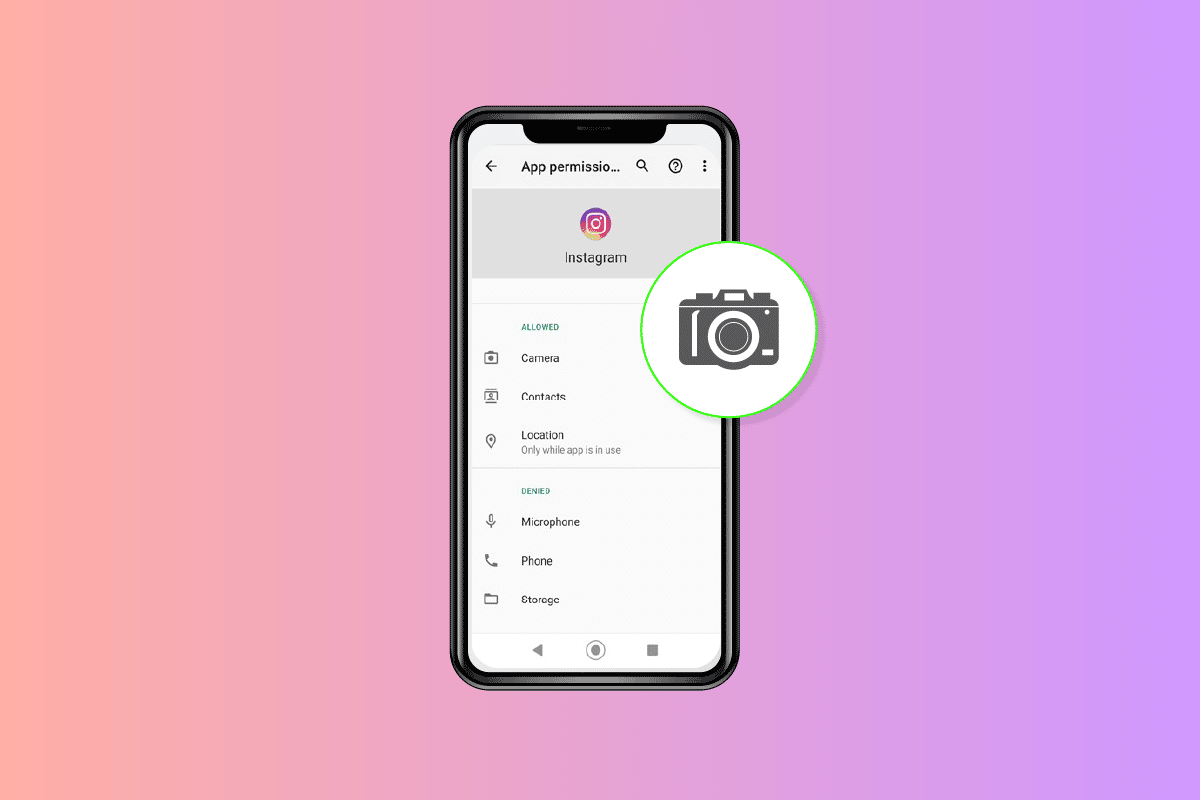
Tabla de contenido
Cómo habilitar el acceso a la cámara en Instagram
Puede habilitar el acceso a la cámara para la aplicación de Instagram desde la configuración de su teléfono. Siga leyendo para encontrar los pasos que explican lo mismo en detalle con ilustraciones útiles para una mejor comprensión.
Nota: dado que los teléfonos inteligentes no tienen las mismas opciones de configuración, varían de un fabricante a otro. Por lo tanto, asegúrese de la configuración correcta antes de cambiar cualquiera en su dispositivo. Los pasos se realizaron en OnePlus Nord y iPhone 11, versión 15.5.
¿Cómo permito que Instagram acceda a mi cámara?
Siga los pasos a continuación sobre cómo habilitar el acceso a la cámara en Instagram:
1. Abra su aplicación de Configuración.
2. Deslice hacia abajo y toque Aplicaciones.
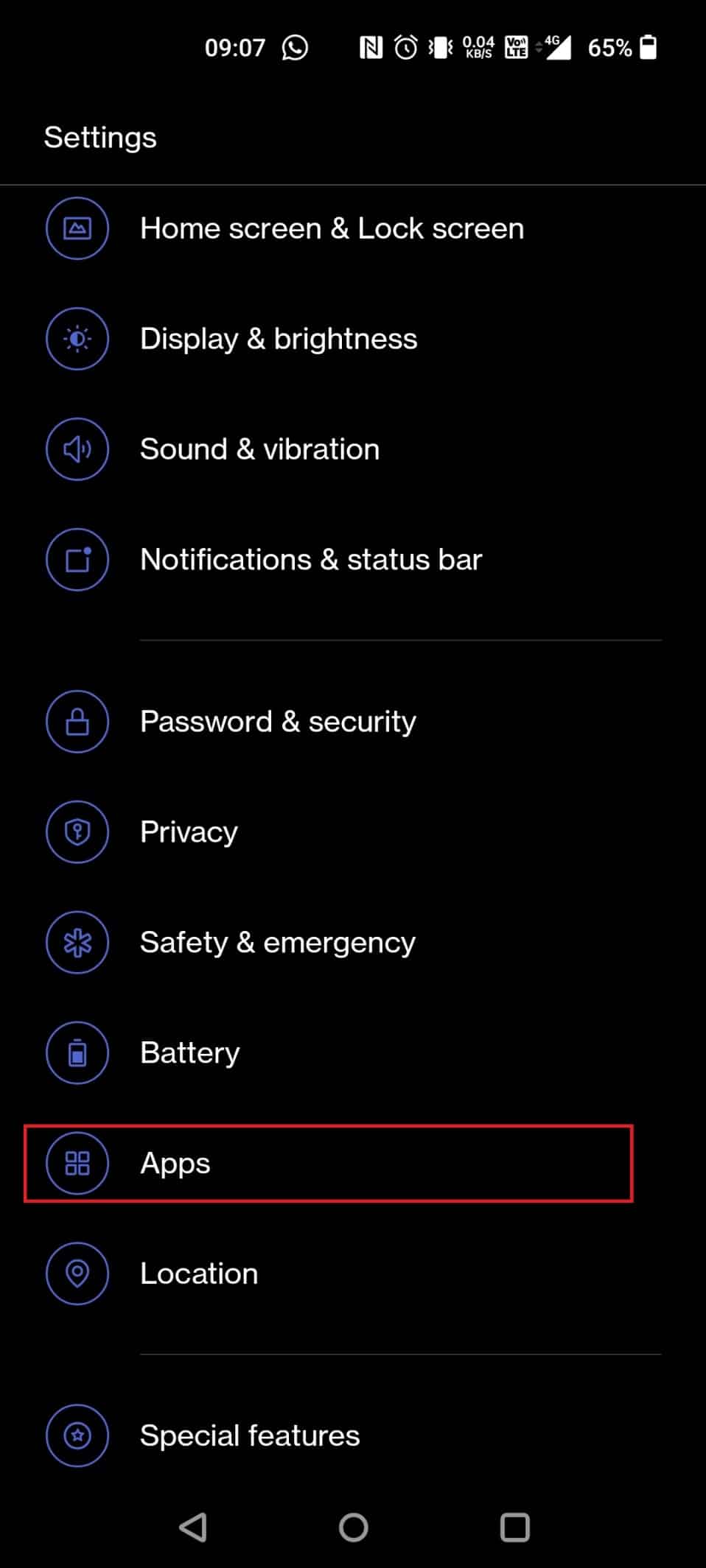
3. Pulse en Gestión de aplicaciones.
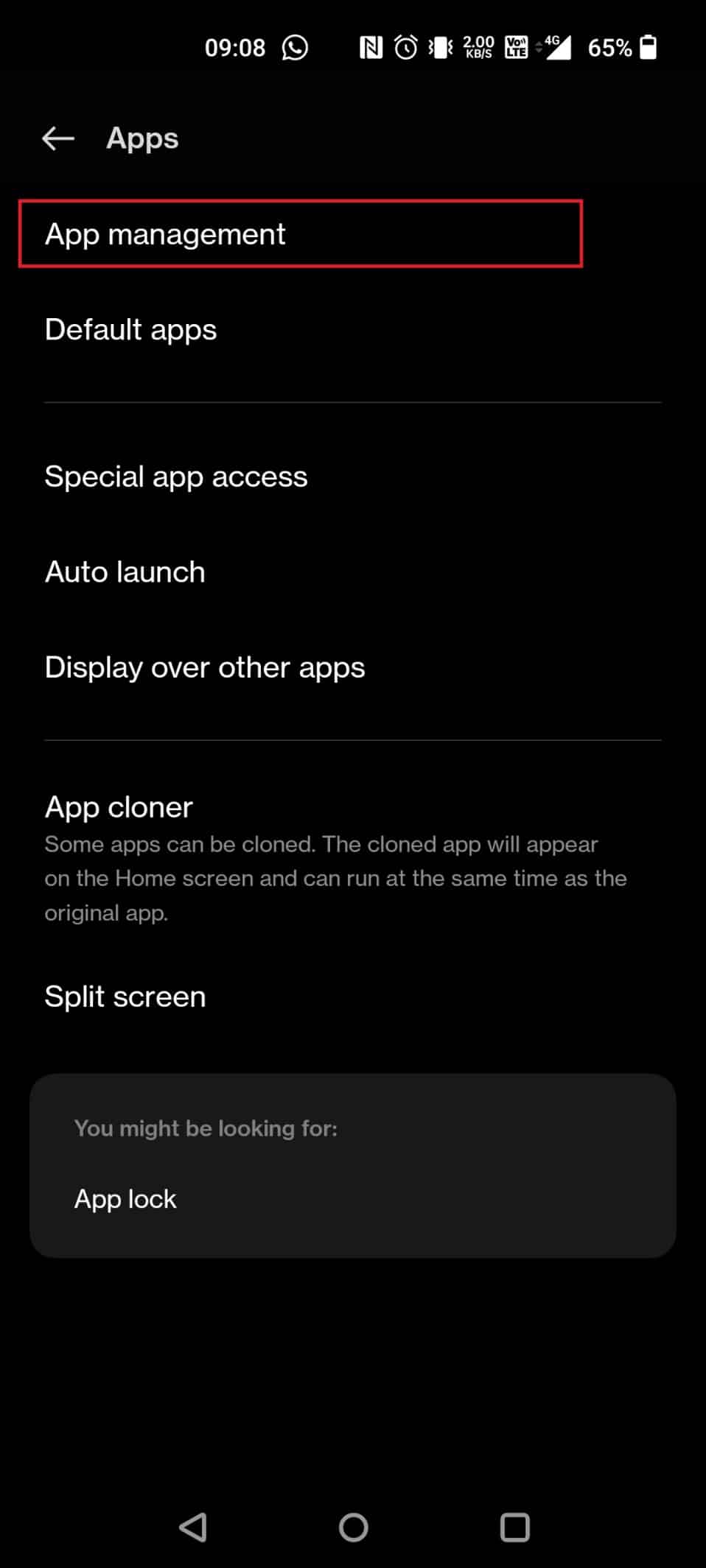
4. Navegue por la lista y toque la aplicación de Instagram.
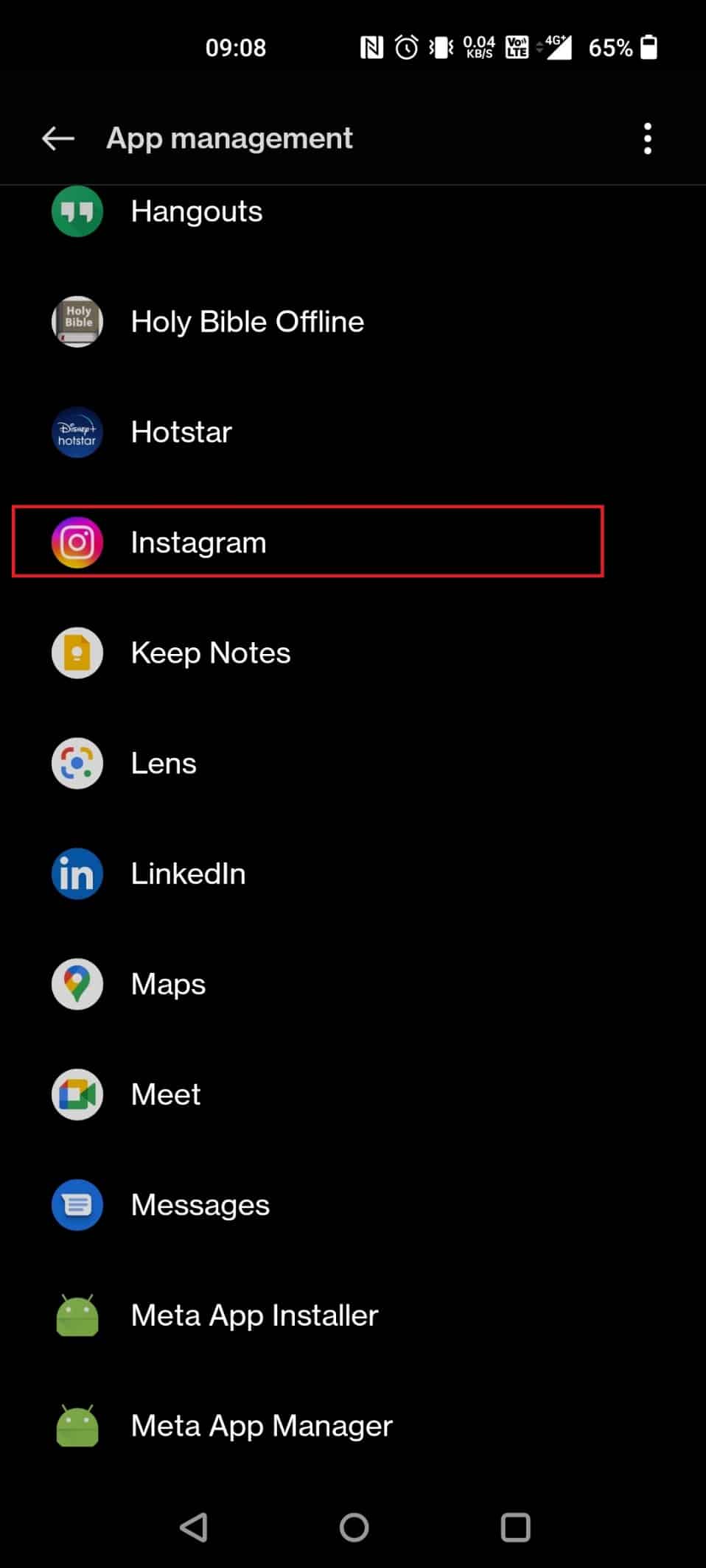
5. Toque en Permisos.
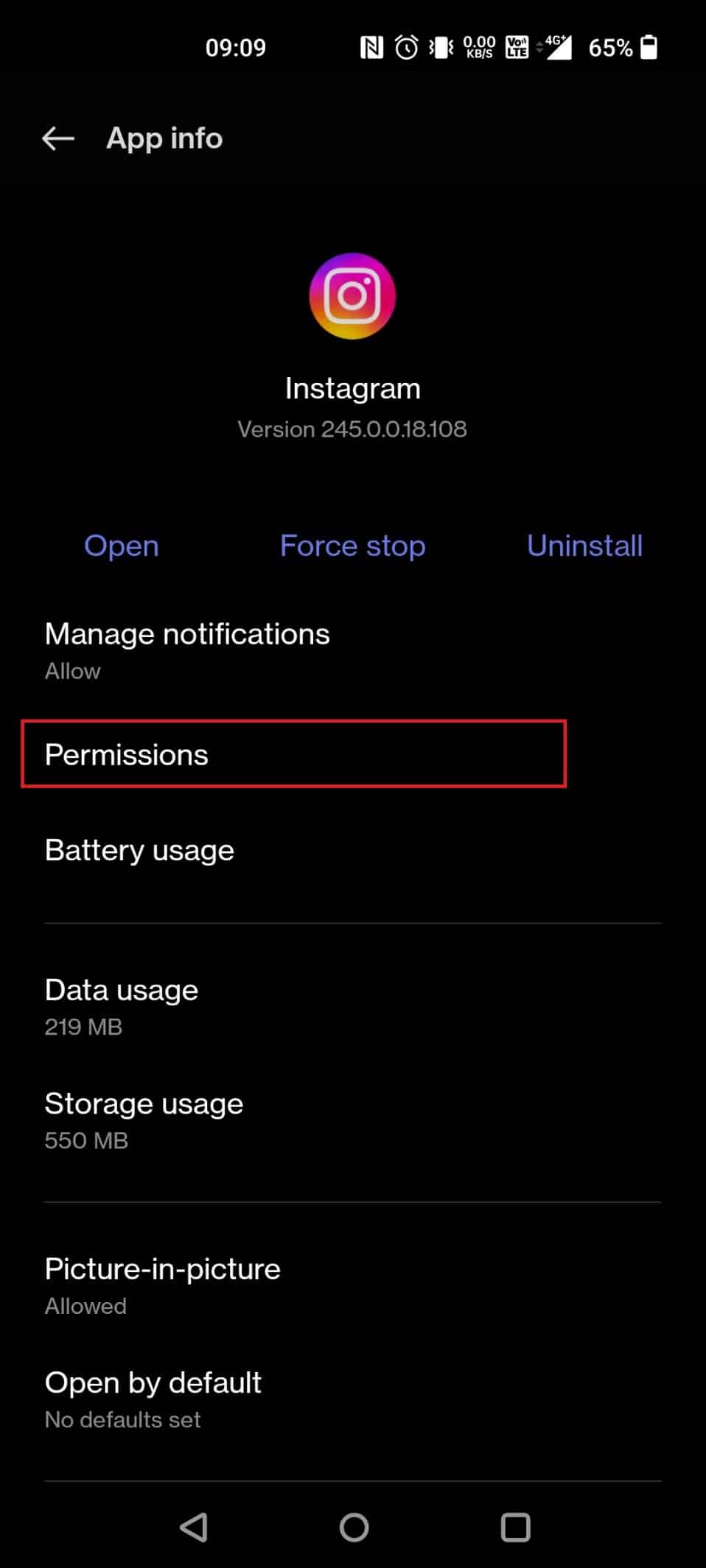
6. Toque en Cámara.
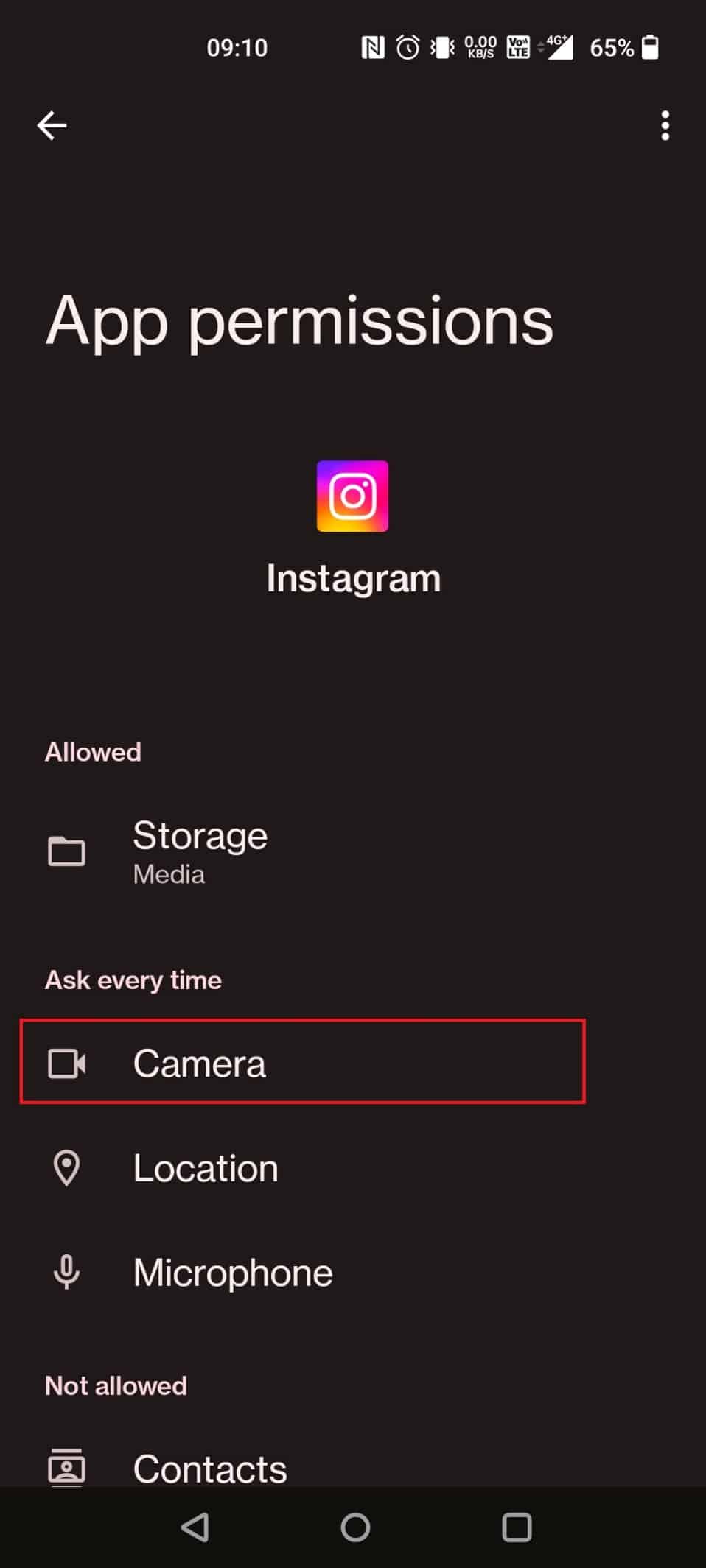
7. Elija Permitir solo mientras usa el botón de opción de la aplicación.

¿Cómo enciendo la cámara para Instagram en mi iPhone?
Para permitir que Instagram use la cámara, primero debe permitir que Instagram tenga permiso para usar la cámara. Puede hacerlo siguiendo los pasos a continuación:
1. Vaya a la Configuración del iPhone.
2. Toque en Instagram desde la lista del menú.
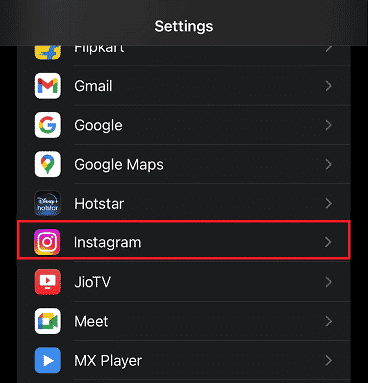
3. Encienda la palanca de Cámara para permitir que Instagram use la cámara, como se muestra a continuación.
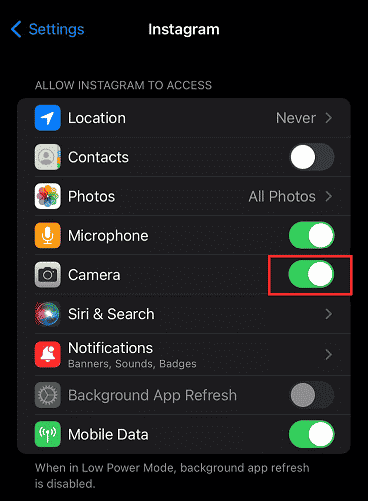
¿Cómo doy acceso a una aplicación a mi cámara?
1. Abra su aplicación Configuración y toque Aplicaciones.
2. Pulse sobre Gestión de aplicaciones > Instagram.
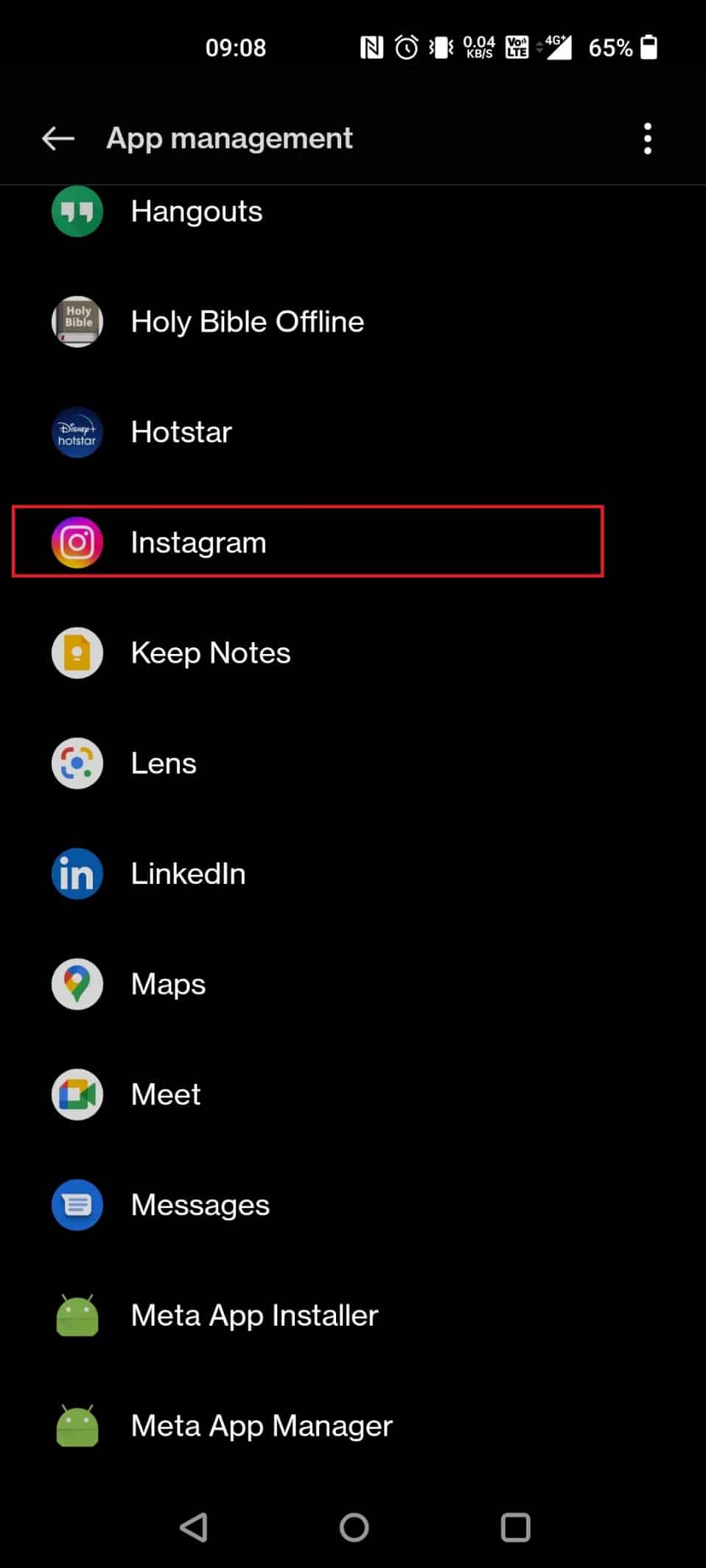
3. Pulse sobre Permisos > Cámara.
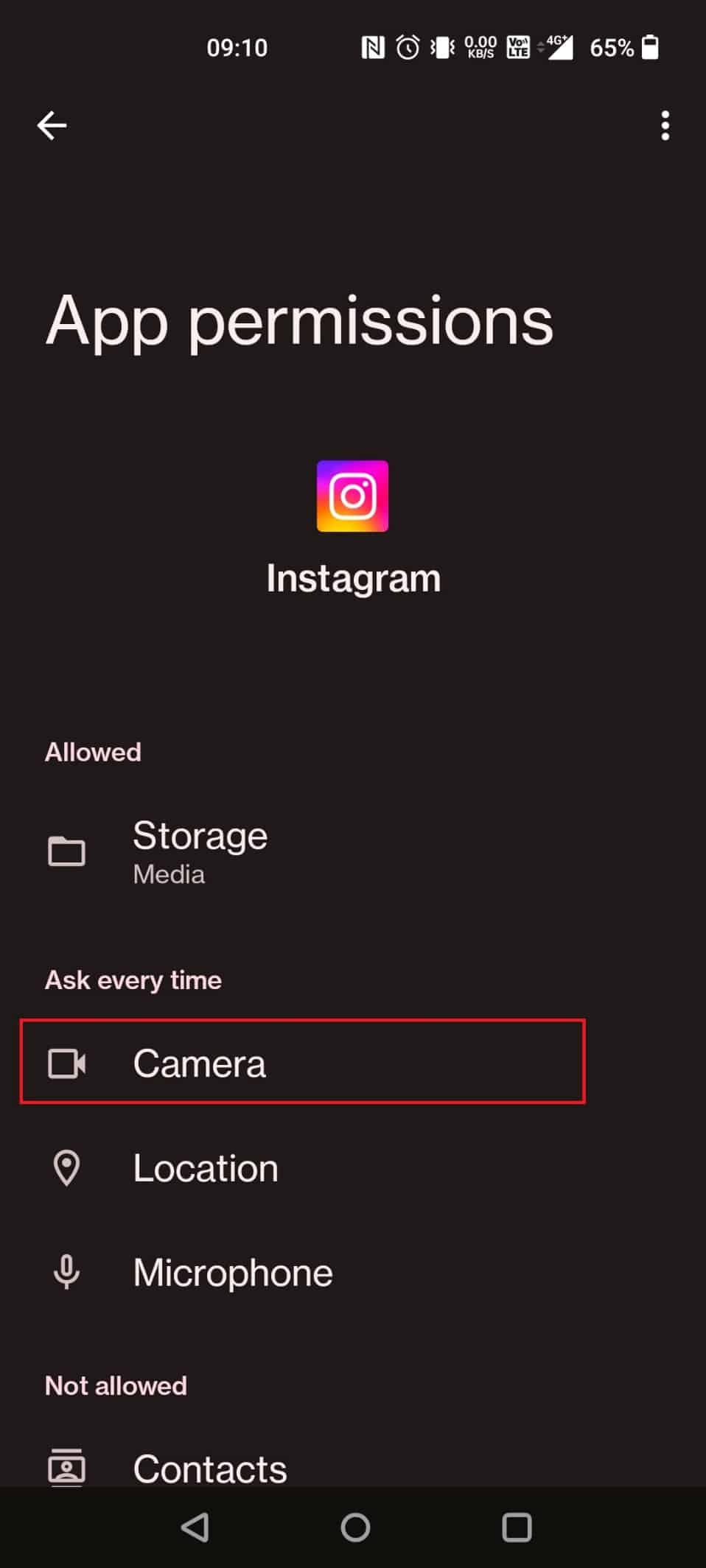
4. Por último, seleccione Permitir solo mientras usa el botón de radio de la aplicación en el menú.
¿Por qué dice que Instagram no tiene acceso a las fotos?
La razón más común por la que Instagram no puede acceder a tus fotos es que no le has dado permiso en la aplicación a Instagram para acceder a fotos o videos. El hecho de que Instagram no esté actualizado también podría ser la razón por la que no le permite acceder a las fotos.
¿Por qué no puedo habilitar mi cámara en Instagram?
Es posible que no le haya dado permiso a Instagram para usar su cámara, lo que puede mostrar mensajes de error al intentar abrir su cámara a través de la aplicación de Instagram.
¿Por qué mi teléfono no me deja acceder a mi cámara?
Si no puede acceder a la cámara en su teléfono, su dispositivo ha bloqueado el permiso para acceder a la cámara. Puede acceder a su cámara a través de la configuración de su teléfono.
¿Cómo se desbloquean los permisos?
Para desbloquear permisos en su teléfono, siga estos pasos a continuación:
1. Abra la aplicación Configuración en su teléfono.
2. Vaya a Privacidad.
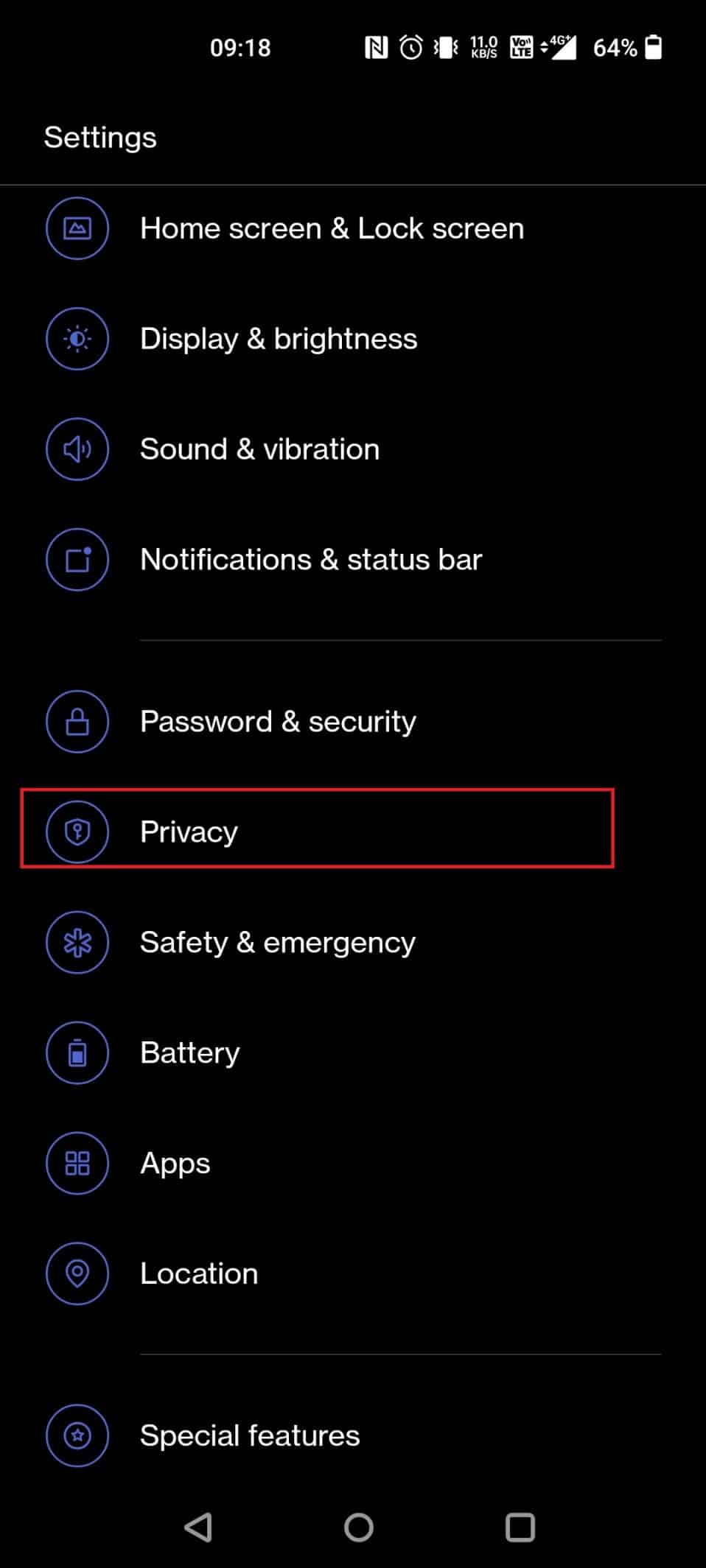
3. Pulse en Administrador de permisos.
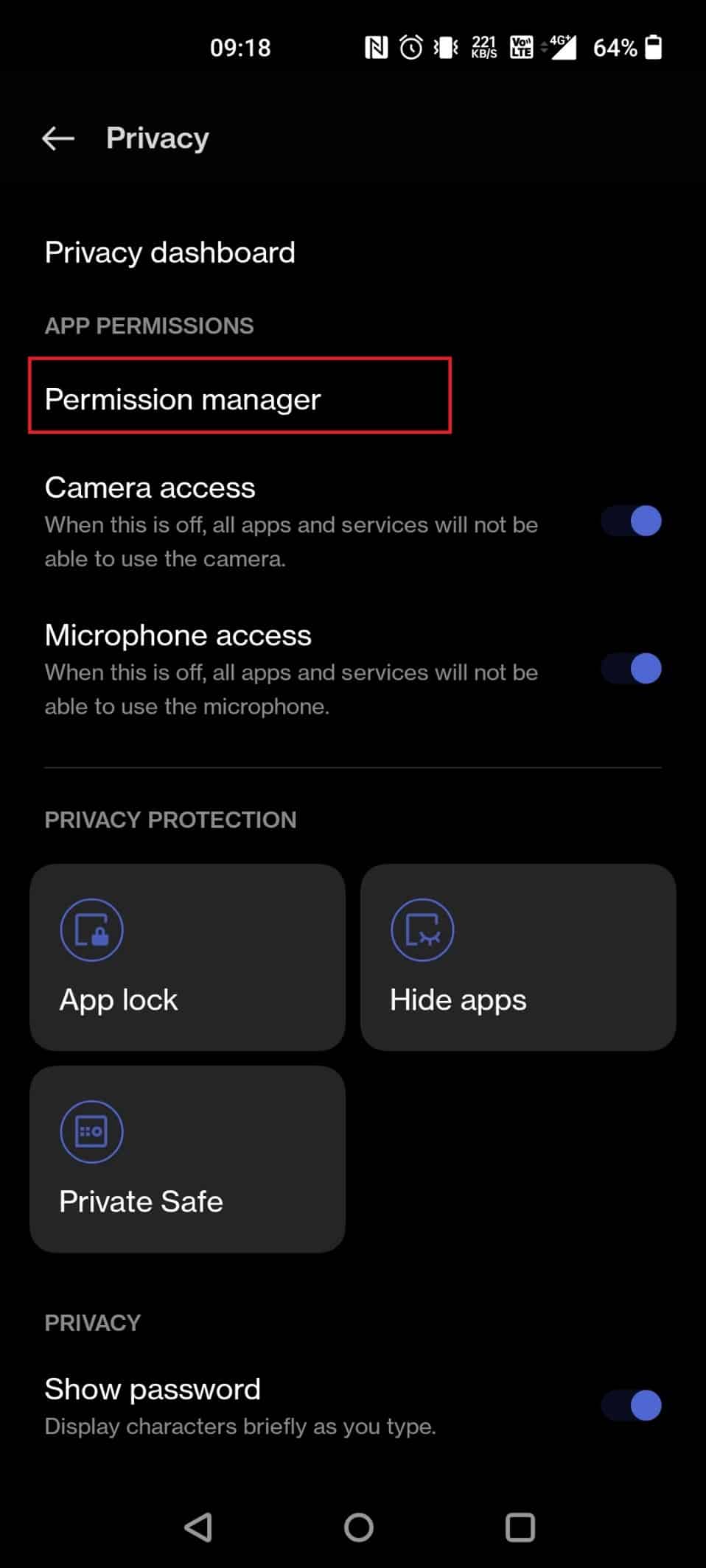
4. Seleccione las opciones deseadas para permitirlas. Aquí, hemos elegido Cámara.
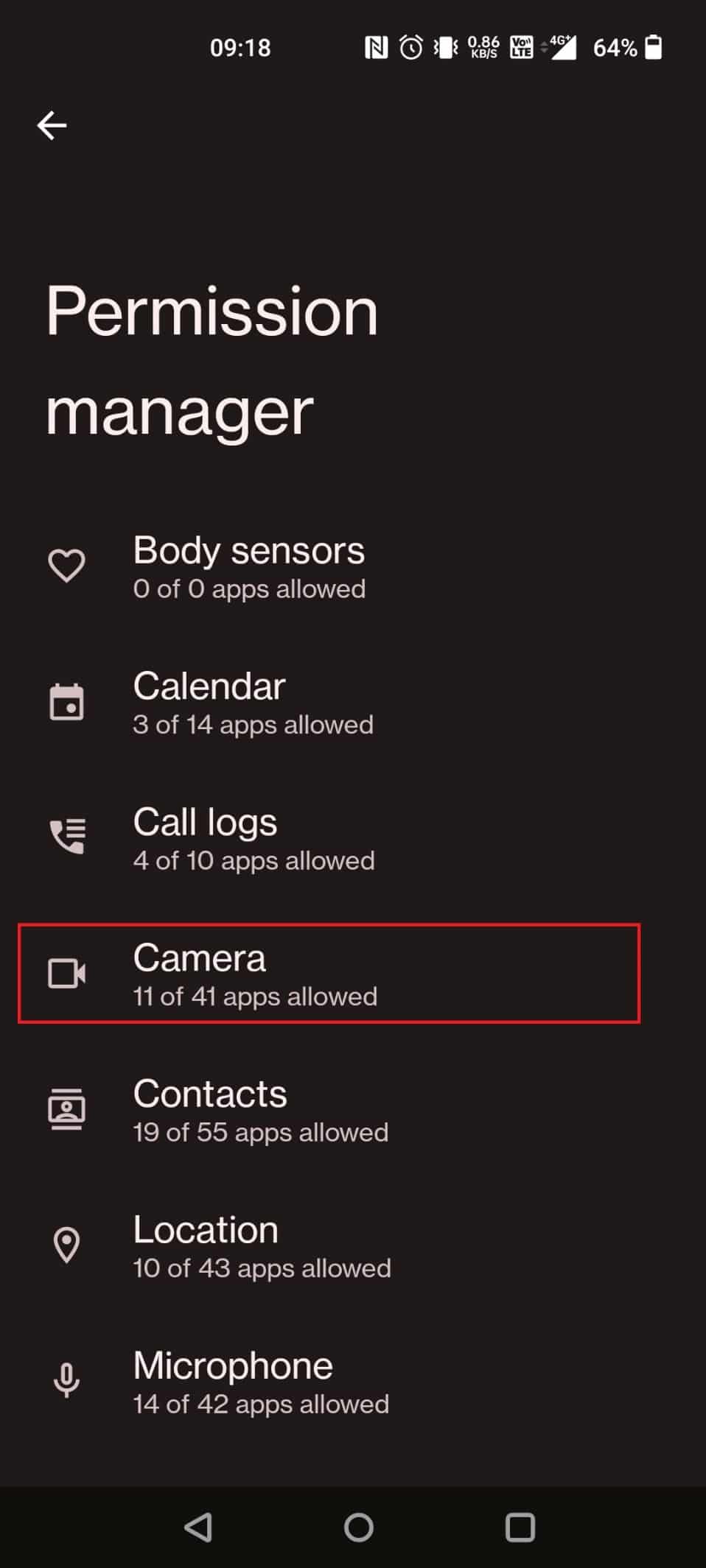
5. Nuevamente, toque Cámara.
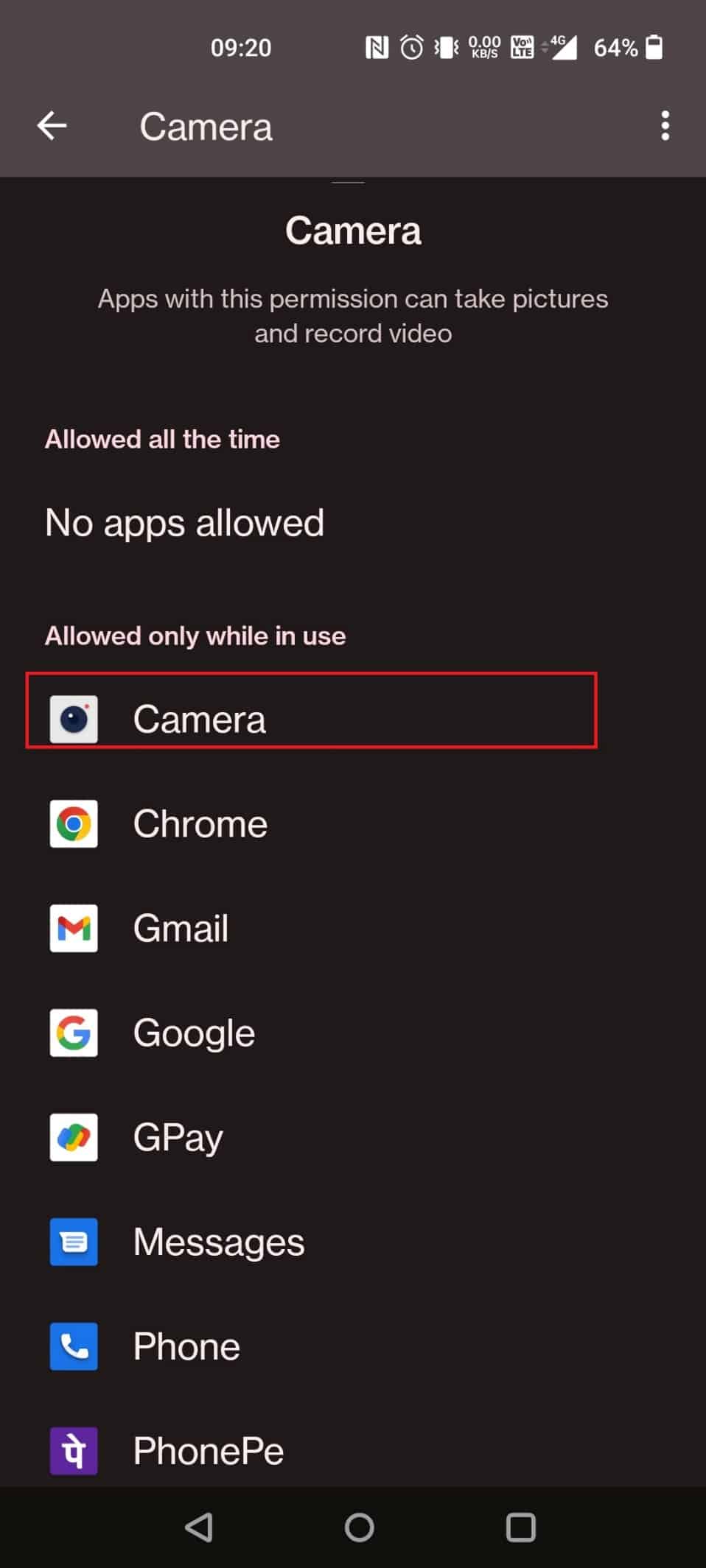
6. Elija Permitir solo mientras usa el botón de opción de la aplicación, como se muestra a continuación.
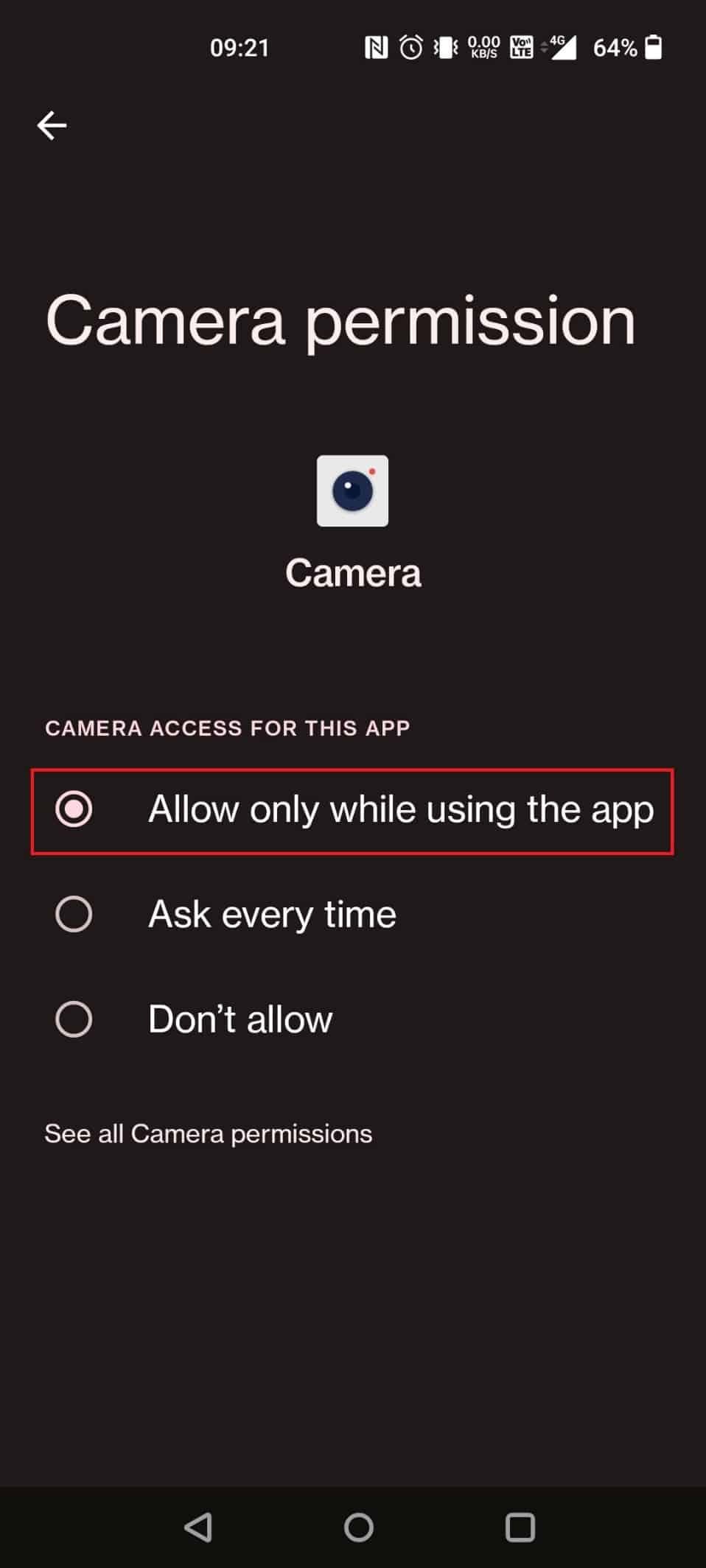
Esto le permitirá usar la cámara para todas las aplicaciones con acceso a la cámara.
¿Cómo permites el permiso de la cámara en el iPhone?
Siga los pasos a continuación sobre cómo habilitar el acceso a la cámara en Instagram:
1. Vaya a la aplicación Configuración en su iPhone.
2. Pulse sobre Privacidad > Cámara.
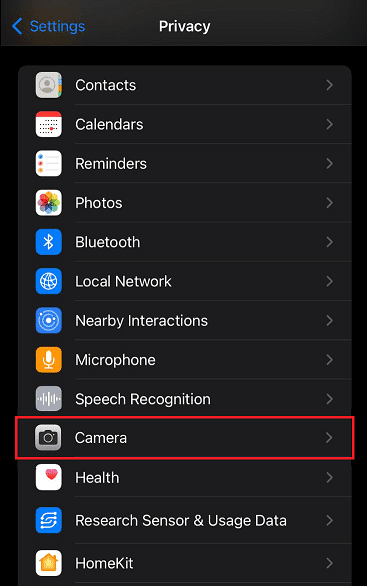
3. Active la palanca para las aplicaciones deseadas que desea permitir para acceder a la cámara.
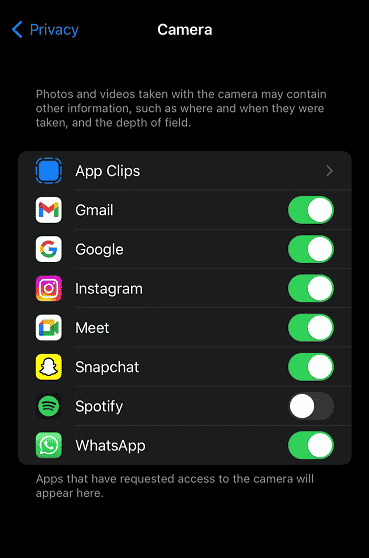
***
Entonces, esperamos que haya entendido cómo habilitar el acceso a la cámara en Instagram con los pasos detallados para su ayuda. Puedes hacernos saber cualquier duda sobre este artículo o sugerencias sobre cualquier otro tema sobre el que quieras que hagamos un artículo. Déjalos en la sección de comentarios a continuación para que los sepamos.